4.2.7 – Packet Tracer – Configurer le routage inter-VLAN avec la méthode router-on-a-stick
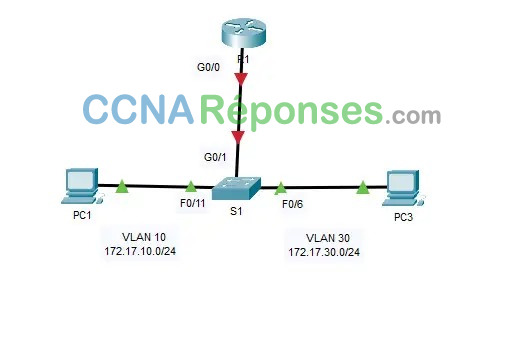
Table d’adressage
| Appareil | Interface | Adresse IPv4 | Masque de sous-réseau | Passerelle par défaut |
|---|---|---|---|---|
| R1 | G0/0,10 | 172.17.10.1 | 255.255.255.0 | N/A |
| G0/0,30 | 172.17.30.1 | 255.255.255.0 | ||
| PC1 | Carte réseau | 172.17.10.10 | 255.255.255.0 | 172.17.10.1 |
| PC2 | Carte réseau | 172.17.30.10 | 255.255.255.0 | 172.17.30.1 |
Objectifs
Partie 1: Ajouter des VLAN à un commutateur
Partie 2: Configurer des sous-interfaces
Partie 3: Tester la connectivité avec routage inter-VLAN
Scénario
Dans cette activité, vous configurerez les VLAN et le routage inter-VLAN. Vous activerez alors les interfaces de trunk et vérifierez la connectivité entre les VLAN.
Instructions
Partie 1: Ajouter des VLAN à un commutateur
Étape 1: Créer des réseaux locaux virtuels sur S1
Créer VLAN 10 et VLAN 30 sur S1.
S1(config)#vlan 10 S1(config-vlan)#vlan 30
Étape 2: Attribuez des réseaux locaux virtuels aux ports
a. Configurez les interfaces F0/6 et F0/11 comme ports d’accès et attribuez des VLAN.
- Attribuez le port connecté au PC1 au VLAN 10.
- Attribuez le port connecté au PC3 au VLAN 30.
S1(config)#interface f0/11 S1(config-if)#switchport mode access S1(config-if)#switchport access vlan 10 S1(config-if)#interface f0/6 S1(config-if)#switchport mod access S1(config-if)#switchport access vlan 30
b. Utilisez la commande show vlan brief pour vérifier la configuration des VLAN.
S1# show vlan brief
VLAN Name Status Ports
---- -------------------------------- --------- -------------------------------
1 default active Fa0/1, Fa0/2, Fa0/3, Fa0/4
Fa0/5, Fa0/7, Fa0/8, Fa0/9
Fa0/10, Fa0/12, Fa0/13, Fa0/14
Fa0/15, Fa0/16, Fa0/17, Fa0/18
Fa0/19, Fa0/20, Fa0/21, Fa0/22
Fa0/23, Fa0/24, Gig0/0, Gig1/2
10 VLAN0010 active Fa0/11
30 VLAN0030 active Fa0/6
1002 fddi-default active
1003 token-ring-default active
1004 fddinet-default active
1005 trnet-default active
Étape 3: Tester la connectivité entre PC1 et PC3
À partir de PC1, envoyez une requête ping à PC3.
Les requêtes ping ont-elles abouti? Pourquoi avez-vous obtenu ce résultat?
Les pings n’ont pas abouti. Les PC se trouvent sur des réseaux IP différents et nécessitent un routeur ou un commutateur de couche 3 pour assurer la communication entre eux.
Partie 2: Configurer des sous-interfaces
Étape 1: Configurez des sous-interfaces sur R1 en utilisant l’encapsulation 802.1Q.
a. Créez la sous-interface G0/0.10.
- Choisissez le type d’encapsulation 802.1Q et attribuez le VLAN 10 à la sous interface.
- Consultez la Table d’Adressage et attribuez l’adresse IP adéquate au sous-interface.
R1(config)# int g0/0,10 R1(config-subif)# encapsulation dot1Q 10 R1(config-subif)# ip address 172.17.10.1 255.255.255.0
b. Répétez l’opération pour la sous-interface G0/0.30.
R1(config-subif)#int g0/0.30 R1(config-subif)#encapsulation dot1Q 30 R1(config-subif)#ip address 172.17.30.1 255.255.255.0
Étape 2: Vérifiez la configuration.
a. Utilisez la commande show ip interface brief pour vérifier la configuration des sous-interfaces. Les deux sous-interfaces sont désactivées. Les sous-interfaces sont des interfaces virtuelles associées à une interface physique. Par conséquent, afin d’activer les sous-interfaces, vous devez activer l’interface physique à laquelle elles sont associées.
R1(config)#interface g0/0 R1(config-if)#no shutdown
b. Activez l’interface G0/0. Vérifiez que les sous-interfaces sont désormais actives.
Partie 3: Tester la connectivité avec routage inter-VLAN
Étape 1: Requête ping entre PC1 et PC3
À partir de PC1, envoyez une requête ping à PC3. Les requêtes ping doivent encore échouer. Expliquez votre réponse.
Le commutateur n’est pas encore configuré avec un port de jonction connecté au routeur.
Étape 2: Activez le trunking.
a. Sur S1, exécutez la commande show vlan .
À quel VLAN G0/1 est-elle attribuée? VLAN 1
b. Étant données que le routeur a été configuré avec plusieurs sous-interfaces attribuées à différents VLAN, le port de commutateur connecté au routeur doit être configuré en tant que trunk. Activez le trunking sur l’interface G0/1.
S1(config)#int g0/1 S1(config-if)#switchport mode trunk
Comment déterminer si une interface est un port trunk en utilisant la commande show vlan?
L’interface n’est plus répertoriée dans la sortie de la commande.
c. Exécutez la commande show interface trunk pour vérifier que l’interface est configurée comme un trunk.
S1#show int trunk Port Mode Encapsulation Status Native vlan Gig0/1 on 802.1q trunking 1 Port Vlans allowed on trunk Gig0/1 1-1005 Port Vlans allowed and active in management domain Gig0/1 1,10,30 Port Vlans in spanning tree forwarding state and not pruned Gig0/1 1,10,30
Étape 3: Tester la connectivité
Si les configurations sont correctes, PC1 et PC3 devraient pouvoir envoyer des requêtes ping à leurs passerelles par défaut et les unes les autres.
Quelles adresses PC1 et PC3 utilisent-ils comme adresses de passerelle par défaut?
Ils utilisent l’adresse de la sous-interface.
Répondez aux scripts et téléchargez le fichier PDF et PKA :
Commutateur S1
vlan 10
vlan 30
interface f0/11
switchport mode access
switchport access vlan 10
interface f0/6
switchport mode access
switchport access vlan 30
interface g0/1
switchport mode trunk
Routeur R1
Interface g0/0
no shutdown
interface g0/0.10
encapsulation dot1Q 10
ip address 172.17.10.1 255.255.255.0
no shutdown
int g0/0.30
encapsulation dot1Q 30
ip address 172.17.30.1 255.255.255.0
